Korzystanie z portalu z ekranem administratora w celu ustawienia zasad, dostępu i wdrożenia użytkowników
Summary: Korzystanie z portalu z ekranem administracyjnym z dostępem do systemu
This article applies to
This article does not apply to
Symptoms
W przypadku korzystania z portalu administracyjnego w centrum zwalczania (RCC) administratorzy będą mogli stosować zasady i funkcje użytkownika, aby ograniczyć dostęp użytkowników do funkcji i skonfigurować wstępnie ustawienia RCC w celu dostosowania do własnych wdrożeń. Wykonaj czynności opisane w tym artykule w celu korzystania z portalu administratora w centrum zwalczania.
Portal administracyjny programu pornego na kontrolę
Wykonaj poniższe czynności, aby utworzyć i dystrybuować it_admin_profile. JSON przy użyciu centrum zwalczania (RCC):
- Uruchom portal Admin Center (RCC) admin w menu Windows Start:
- Otwórz menu Start Windows i przejdź do ikony
- Naciśnij i przytrzymaj następujące klawisze: Ctrl + Alt + A
- Mimo utrzymywania nad nim powyższych klawiszy kliknij ikonę RCC i ciągle trzymaj klawisze.
- Edytuj opcje administratora (rysunek 1):
- Edytowalne — służy do edytowania domyślnych ustawień: RCC i użytkownik końcowy
- Locked (zablokowane) — niestandardowa wartość domyślna z sesji Admin Portal i użytkownik końcowy nie może edytować
- Ustawienie wstępne — niestandardowa wartość domyślna z sesji Admin Portal i użytkownik końcowy może edytować

Rysunek 1: Ustawienia portalu administracyjnego RCC - W przypadku zablokowanych i predefiniowanych opcji Dostosuj aplikację RCC w celu utworzenia niestandardowych ustawień domyślnych; Wstążka, pulpit nawigacyjny, przyciski P (tylko tablet), ustawienia itd.
- Opuść Portal administracyjny RCC przy użyciu ikony RCC na zasobnik systemowy i wybierz opcję Exit RCC (rysunek 2):
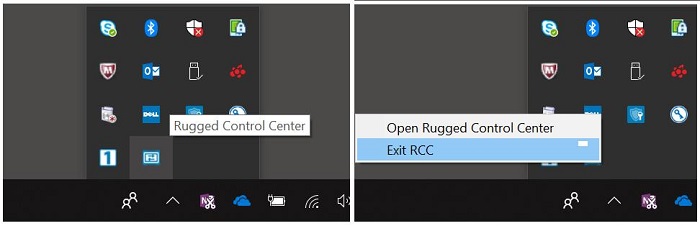
Rysunek 2: Zamknięcie programu RCC Admin Portal z ikony na pasku zadań - Zamknięcie spowoduje utworzenie pliku dist_profile. JSON w ścieżce bieżącego użytkownika:
- C:\Users\ >\Appdata\local\packages\dellinc. DellRuggedControlCenter_xxxxx \Ustawienia Cache\Roaming\Dell\RCC
- Skopiuj/wklej plik dist_profile. JSON .
- Zmień nazwę kopiowanego pliku na it_admin_profile. JSON
- Jeśli w opcji "przeglądarka" dodano niestandardowe aplikacje i elementy, należy edytować it_admin_profile. kod JSON i IconPath. JSON.
- Edytuj sekcję FilePath profilu:
- Zmień ścieżkę pliku, aby odzwierciedlić lokalizację aplikacji/pliku o takiej samej ścieżce i nazwie jak na komputerach docelowych.
- Folder jest tak długi, że może być dostępny dla użytkownika.
- Np
- C:\RCC\RCC-defakt. pptx
- C:\Program Files\Dell\Dell-The-facted Control Center\RCC
- C:\ProgramData\Dell\Dell-wyCenter\RCCa. pptx
- Edytuj profil IconPath sekcja:
- Zmień ścieżkę pliku, aby odzwierciedlić lokalizacje ikon o takiej samej ścieżce i nazwie jak na komputerach docelowych.
- Folder jest tak długi, że może być dostępny dla użytkownika.
- Np
- C:\Program Files\Dell\Rugged Control Center\Images\e2899436-3e78-4e5e-b0af-e41eca0d657f.ico
- C:\ProgramData\Dell\Della Center\Images\e2899436-3e78-4e5e-b0af-e41eca0d657f.icoa
- Przykład dostosowanego otwartej aplikacji/elementu w profilu użytkownika (Uwaga: w polu separator wpisz "" "") wykonaj dwa razy "\".
- {"Name": "RCC defakts. pptx", "unikatowy": "e2899436-3e78-4e5e-b0af-e41eca0d657f", "FilePath": "C:\\Leo\\RCC\\RCC
Defakt. pptx "," IconPath ":" C:\\Users\\ chao_liu5 \\AppData\\Roaming\\Dell\\RCC\\Images\\e 2899436 -3e78-4e5e-b0af-e41eca0d657f. ico "}
- Edytuj sekcję FilePath profilu:
- Rozpowszechnij plik it_admin_profile. JSON na wszystkich komputerach docelowych w następującym folderze:
C:\Program Files\Dell\Rugged Control Center \ - Rozpowszechnij wszystkie pliki docelowe i pliki ikon zgodnie ze zmianami wprowadzonymi w kroku 7.
Affected Products
Rugged Control CenterArticle Properties
Article Number: 000132566
Article Type: Solution
Last Modified: 15 Feb 2024
Version: 4
Find answers to your questions from other Dell users
Support Services
Check if your device is covered by Support Services.